Как смотреть Apple TV+ на устройстве Chromecast или Google TV

Вам очень хотелось посмотреть последние популярные шоу на Apple TV+ , такие как «Северанс», «Тед Лассо» и «Сило» , но у вас нет устройства потоковой передачи Apple? Что ж, вам повезло. Малоизвестный трюк позволяет вам смотреть весь ваш любимый контент Apple TV+ на таких устройствах, как Chromecast, Google TV, Google TV Streamer (4K) и даже на смарт-телевизорах с Cast.
Он использует простые шаги, чтобы позволить вам транслировать Apple TV+ из браузера Chrome вашего компьютера непосредственно на устройство Chromecast или Google TV. Никакого оборудования Apple TV не требуется.
Кроме того, если у вас есть более новый Chromecast с моделью Google TV или Google TV Streamer, вы можете установить приложение Apple TV прямо на устройство. Это дает вам все возможности Apple TV+ с расширенными функциями, такими как списки наблюдения и персонализированные рекомендации. Вот как можно смотреть Apple TV+ на устройстве Chromecast или Google TV.

Как смотреть Apple TV+ через Chromecast
Прежде чем приступить к делу, давайте начнем с того, как подключить Apple TV + к устройству Chromecast, например, к ключу Chromecast или Chromecast Ultra HDMI.
Шаг 1. Приложение Apple TV нельзя транслировать на Chromecast — ни со смартфона, ни с приложения для настольного компьютера — но Apple TV+ можно транслировать на Chromecast из веб-браузера Chrome на компьютере. К сожалению, он не работает из браузера Chrome на смартфоне, например, на iPhone или устройстве Android.
Для этого сначала подключите ключ Chromecast к входу HDMI, на котором вы хотите смотреть, например телевизору, монитору компьютера или даже проектору.
Шаг 2. Убедитесь, что устройство Chromecast настроено и подключено к той же сети Wi-Fi, что и компьютер.
Шаг 3. В браузере Chrome перейдите на веб-сайт Apple TV+ и войдите в систему, используя свои учетные данные Apple ID.
Шаг 4. Затем найдите что-то, что вы хотите посмотреть, и воспроизведите его — возможно, вы захотите приостановить его, пока выполняете следующие шаги, чтобы ничего не пропустить.
Шаг 5. Теперь вам нужно «транслировать» программу на Chromecast, что можно сделать одним из двух способов. Первый — щелкнуть правой кнопкой мыши в браузере и выбрать в меню «Каст… ». Второй — перейти в меню из трех точек в правом верхнем углу и выбрать «Сохранить и поделиться» , а затем «Привести…» (см. изображение ниже).

Шаг 6. Затем вы увидите устройства Chromecast (или Cast ), доступные для трансляции. В нашем примере ниже к «Телевизору в спальне Эбби» подключен Chromecast Ultra. Выберите нужное устройство Chromecast.
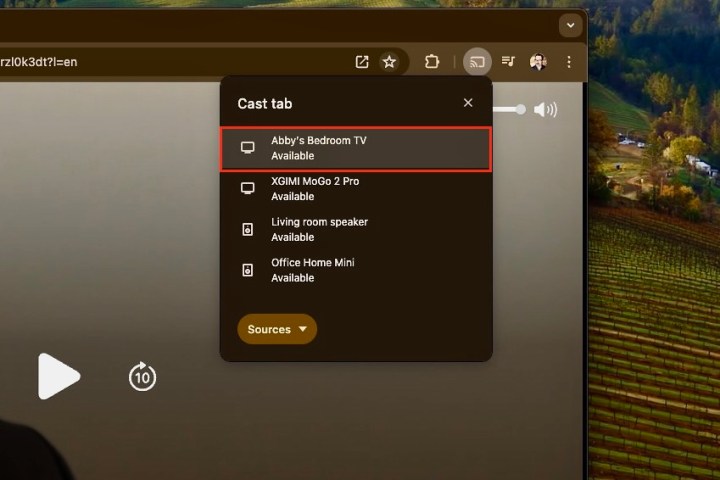
Шаг 7. Содержимое Apple TV+ в браузере Chrome появится на экране вашего устройства, подключенного к Chromecast, и вы сможете управлять воспроизведением через браузер Chrome.
Шаг 8. Стоит отметить, что этот метод также будет работать с такими устройствами, как телевизоры и проекторы (и даже подключенными динамиками), в которых встроена функция Google Cast. Если они также подключены к вашей сети Wi-Fi, вы увидите их и сможете выбрать из списка устройств в меню трансляции .

Как смотреть Apple TV+ на Chromecast с помощью Google TV или Google TV Streamer
Chromecast прошел долгий путь со времен своих предыдущих ключей, которыми нужно было управлять с помощью устройства-источника трансляции. Откройте для себя Google Chromecast с Google TV и новый Google TV Streamer , которые являются одними из лучших потоковых устройств, которые вы можете купить, и в которые встроена интуитивно понятная операционная система Google TV. Это означает, что, как и операционные системы Roku, tvOS и Amazon Fire TV, Google TV представляет собой полнофункциональную потоковую платформу, на которую вы можете установить приложения потоковых сервисов, такие как Netflix, Amazon Prime Video, Disney+ и, да, Apple TV+.
ОС Google TV доступна на все большем количестве телевизоров и, конечно же, является основой Chromecast с Google TV.
Чтобы смотреть Apple TV+ на Chromecast с помощью Google TV или Goole TV Streamer, все, что вам нужно сделать, это добавить приложение на устройство.
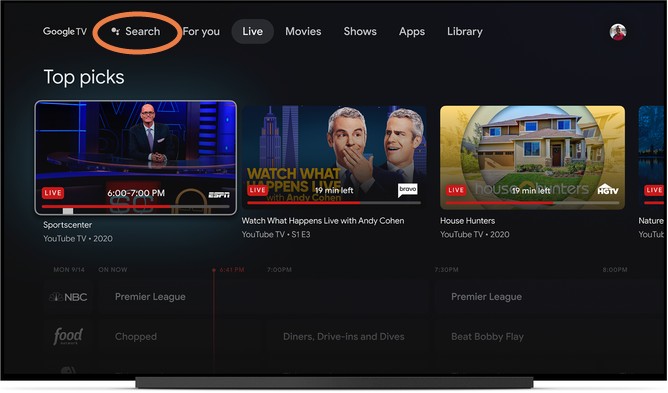
Как установить приложение Apple TV на Chromecast с помощью Google TV или Google TV Streamer
Шаг 1. Если вы еще этого не сделали, зайдите на сайт Apple TV+ и зарегистрируйтесь, используя свою учетную запись Apple. Или вы также можете легко получить его через свой iPhone или другое устройство Apple. Это стоит 10 долларов в месяц, и при начале работы вы получаете семидневную бесплатную пробную версию. Apple обычно предлагает как минимум несколько бесплатных месяцев, если вы покупаете новый продукт Apple, например iPhone.
Шаг 2. Теперь установите приложение Apple TV. В меню Chromecast с Google TV или Streamer перейдите в раздел «Приложения» и выберите «Поиск приложений» (в зависимости от вашей версии Google TV) или просто выполните поиск Apple TV , и вы получите результаты поиска приложения в магазине Google Play. .
Шаг 3. Установите приложение и откройте его, когда закончите. Вам нужно будет войти в систему, используя свой Apple ID. Вот и все. Кроме того, вы также можете установить Apple TV (или любое другое приложение, если на то пошло) на смартфон или планшет через Google Play Store и выбрать Chromecast с Google TV или Streamer при его установке там.
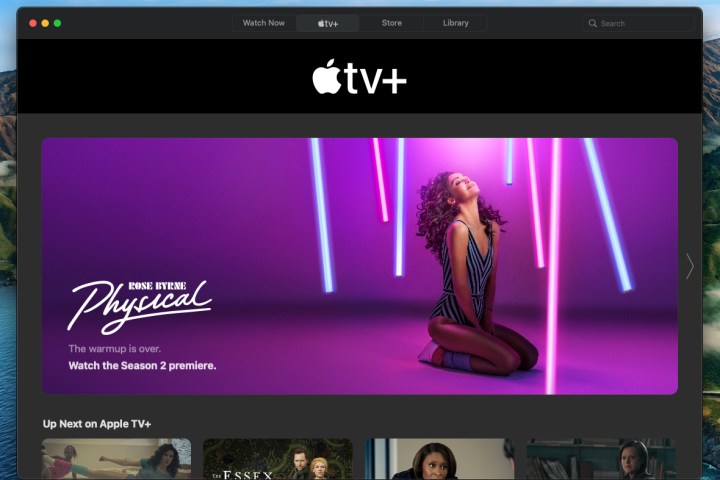
Начните искать шоу, которые хотите посмотреть
Шаг 1. Теперь вы сможете использовать приложение так же, как на устройстве Apple. Найдите шоу, которые вас интересуют, и вы можете добавить их в свой список просмотра Google TV, чтобы просмотреть позже.
Шаг 2. Обратите внимание, что рекомендации Apple могут охватывать несколько сервисов, поэтому здесь вы можете увидеть рекомендации от Hulu, Prime Video и других — так же, как работает сам Google TV.
Кроме того, ваш план Apple Family Sharing также будет работать с Google TV, позволяя до шести человек входить в систему со своими Apple ID и смотреть шоу по собственной универсальной подписке.

Используйте функции Google для управления шоу Apple TV+
Последнее замечание о просмотре Apple TV+ на Chromecast: помимо использования списка просмотра вы также можете выполнять поиск и управлять воспроизведением с помощью Google Assistant. Вы не теряете никаких возможностей, потому что смотрите контент Apple!
Помните: чтобы пользоваться Apple TV+, вам необходима подписка Apple TV+ . Это один из лучших доступных потоковых сервисов .